C поиск и устранение неисправностей, Cпоиск и устранение неисправностей, Решение общих проблем – Инструкция по эксплуатации HP ЖК-монитор HP S2031a 20 inch
Страница 31
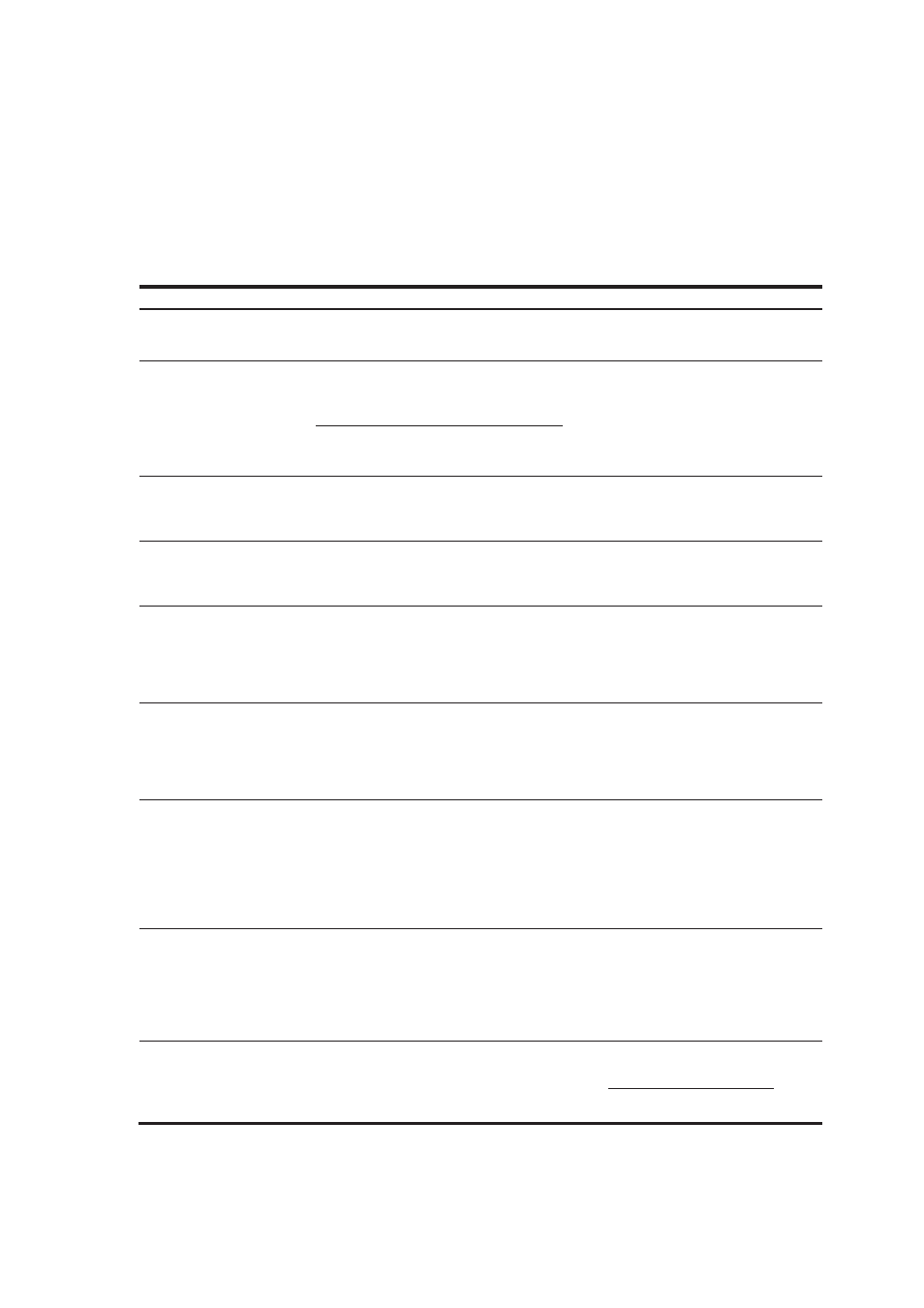
29
C
Поиск и устранение неисправностей
Решение общих проблем
В следующей таблице приведены возможные проблемы, возможная причина каждой
проблемы и рекомендуемые способы их решения:
Проблема
Решение
Не горит индикатор
питания.
Проверьте, нажата ли кнопка питания, правильность подключения кабеля
питания к розетке питания с заземлением и к монитору.
Экран пустой.
Подключите шнур питания. Включите питание.
Подключите должным образом кабель видео. Подробности см. в разделе
“Подключение монитора к компьютеру".
Нажмите какую-либо клавишу на клавиатуре или переместите мышь для
выхода из режима гашения экрана.
Изображение
нечеткое,
расплывчатое или
слишком темное.
Нажмите кнопку ОК на мониторе. Если изображение не меняется, нажмите
кнопку Menu (Меню, чтобы открыть экранное меню, и отрегулируйте яркость
и контрастность.
Изображение
расположено не по
центру экрана.
Нажмите кнопку Menu (Меню) для доступа к экранному меню. Выберите
Image Control (Управление изображением), затем выберите Horizontal
Position (Положение по горизонтали) или Vertical Position (Положение по
вертикали) для настройки положения изображения.
На экране
отображается
сообщение Check
Video Cable
(Проверьте кабель
видео).
Подключите кабель VGA или DVI-D монитора к разъему VGA или DVI-D на
компьютере. При подключении кабеля питание компьютера должно быть
выключено.
На экране
отображается
сообщение Input
Signal Out of Range
(Входной сигнал не
поддерживается).
Перезапустите компьютер и выберите безопасный режим. Измените
значения настроек на поддерживаемые значения (см. таблицу в разделе
"Режим предварительно установленных настроек монитора" в главе
"Технические данные"). Перезапустите компьютер, чтобы новые настройки
вступили в силу.
Изображение
смазанное и
раздвоенное.
Отрегулируйте контрастность и яркость.
Не пользуйтесь удлинительным кабелем или разветвительной коробкой.
Рекомендуется подключать монитор непосредственно к выходному разъему
графической карты на задней панели компьютера.
Функция авторегулировки может решить данную проблему (только для входа
VGA).
Невозможно
установить
оптимальное
разрешение
монитора.
Проверьте, поддерживает ли используемая графическая карта данное
оптимальное разрешение.
Проверьте установку последнего драйвера поддержки для данной
графической карты. Для систем HP и Compaq последние графические
драйверы можно загрузить с сайта: www.hp.com/ support. При использовании
других систем обращайтесь на сайт с описанием вашей графической карты.
Экран черный или
отображает сигнал
высокой четкости (HD)
с пониженным
разрешением.
Проверьте, поддерживает ли монитор и компьютер протокол HDCP. См.
описание протокола защиты широкополосных цифровых данных от
копирования (HDCP) или обратитесь на сайт //www.hp.com/support.